
दुर्भाग्यवस, धेरै जसो भरपर्दो एन्टिभाइरस प्रोग्रामहरू भुक्तान गरिन्छ। एन्टिभाइरस बृद्धि एक रत्वल अपवाद मानिन्छ, यस अनुप्रयोगको भुक्तानी भेरियन्टहरूको पछाडिको संस्करण भन्दा टाढा छैन, र विश्वसनीयताका आधारमा, सामान्यतया, यो निकृष्ट छैन। यो शक्तिशाली एन्टि भाइरस उपकरण बिल्कुल नि: शुल्क प्रयोग गर्न सकिन्छ, र भर्खरको संस्करणको साथ सुरू गर्दै, दर्ता बिना पनि। आउनुहोस् आउनुहोस् नि: शुल्क एन्टिभाइरस एन्टिवा-भाइरस कार्यक्रम कसरी स्थापना गर्ने भन्ने बारे पत्ता लगाऔं।
डाउनलोड फ्री एन्टिभाइरस प्रोग्राम डाउनलोड गर्नुहोस्
एन्टिभाइरस स्थापना गर्दै
सबै भन्दा पहिले एन्टिभाइरस स्थापना गर्न तपाईंले कार्यक्रमको आधिकारिक साइटबाट स्थापना फाइल डाउनलोड गर्नुपर्नेछ, जुन यस समीक्षाको पहिलो अनुच्छेद पछि प्रस्तुत गरिएको सन्दर्भमा।
स्थापना फाईल कम्प्युटरको हार्ड ड्राइभमा लोड भएपछि यसलाई सञ्चालन गर्नुहोस्। तत्काल स्थापना फाइल, जुन यस समयमा कम्पनीले प्रदान गरेको छ, कार्यक्रमको फाईलहरू समावेश गरिएको एउटा अभिलेख होईन, यसले केवल तिनीहरूको डाउनलोडलाई अनलाइनबाट डाउनलोड सुरू गर्दछ।

सबै डाटा लोड भएपछि हामीलाई स्थापना प्रक्रिया सुरू गर्न आमन्त्रित गरियो। हामी यसलाई तुरुन्त गर्न सक्छौं। तर पनि, यदि तपाइँ चाहनुहुन्छ भने, तपाईं सेटिंग्स जान सक्नुहुन्छ, र ती कम्पोनेन्टहरू मात्र स्थापनाका लागि छोड्नुहोस् जुन हामी आवश्यक ठानिदछौं।
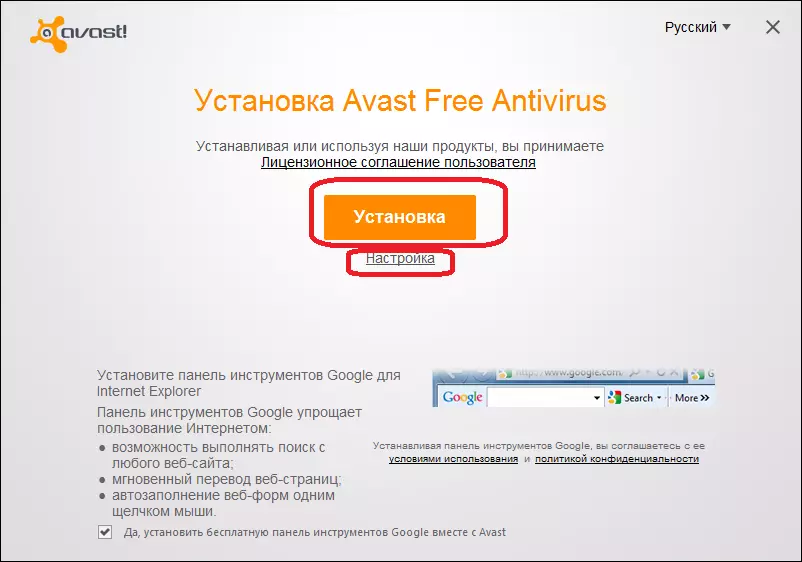
सेवाहरूको नामहरूको साथ जुन हामी स्थापना गर्न चाहँदैनौं, टिक लिनुहोस्। तर, यदि एन्टिभाइरसनको सञ्चालनका सिद्धान्तहरूमा तपाईलाई धेरै राम्रोसँग उल्लेख गरिएको छैन भने, तब यो सबै पूर्वनिर्धारित सेटि settings हरू छोड्नको लागि उत्तम हुन्छ, र "सेट" बटनमा क्लिक गरेर स्थापना प्रक्रियामा जानुहोस्।
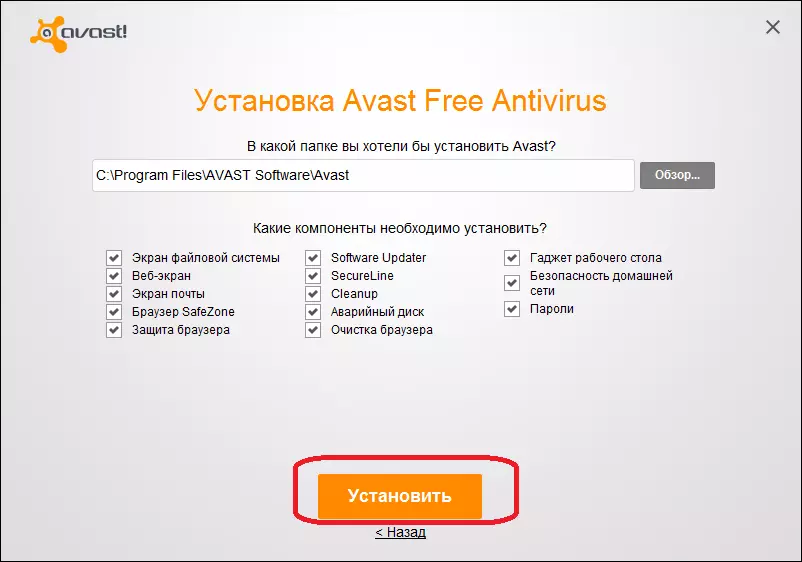
तर त्यस पछि पनि, स्थापना अझै सुरू हुनेछ, किनकि यसलाई अनुकूलन गोपनीयता सम्झौताको साथ आफूलाई परिचित हुन आमन्त्रित गरिनेछ। यदि हामी कार्यक्रमको प्रयोगको लागि प्रस्तुत सर्तहरूसँग सहमत छौं भने हामी "जारी" बटनमा क्लिक गर्दछौं।

त्यस पछि, अन्तमा, केहि मिनेटमा रहेका कार्यक्रमहरू स्थापना गर्ने प्रक्रिया सुरू गरिएको छ। यसको प्रगति पप-अप विन्डोमा अवस्थित सूचक प्रयोग गरेर मनाउन सकिन्छ।
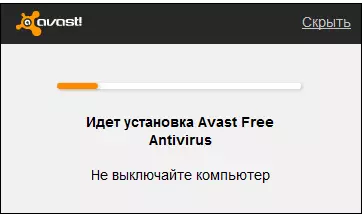
स्थापना पछि कार्यहरू
स्थापना प्रक्रिया पूरा गरेपछि, एक झ्याल खोल्नेछ कि कोष एन्टिभाइरस सफलतापूर्वक स्थापना भएको छ। कार्यक्रमको सुरूवात विन्डो प्रविष्ट गर्न सक्षम हुन, हामी केहि कार्य गर्न छोडेका छौं। "जारी" बटनमा क्लिक गर्नुहोस्।
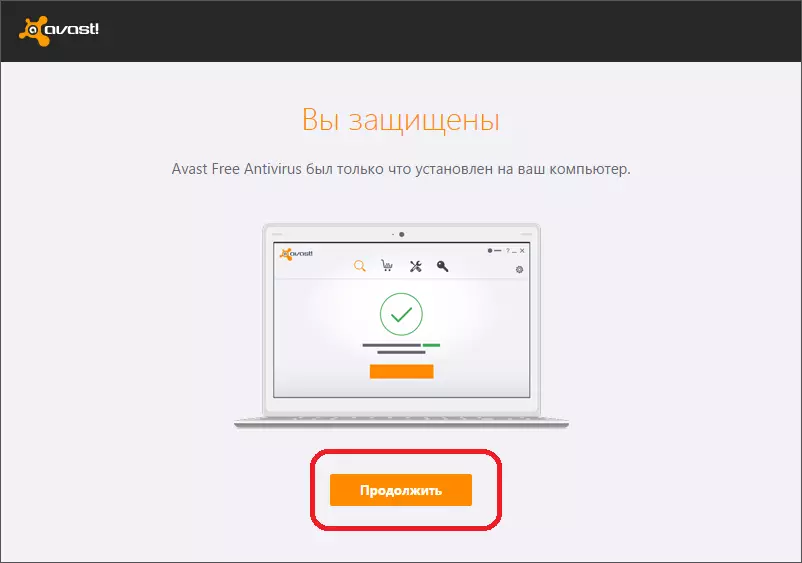
त्यस पछि, हामीसँग एक विन्डो छ जसले मोबाइल उपकरणको लागि समान एन्टिभाइरस प्रदान गर्दछ। मानौं हामीसँग हाम्रो मोबाइल उपकरण हामीसँग छैन, त्यसैले हामी यो चरणलाई हौं।
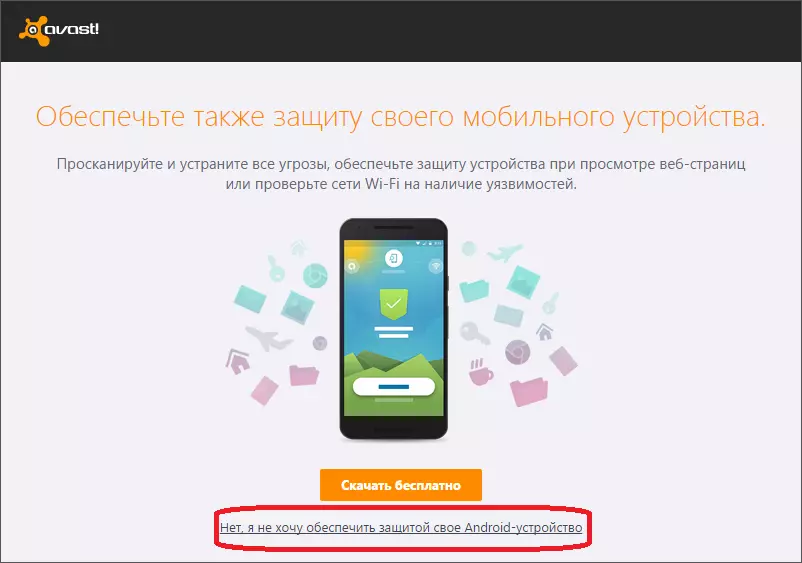
अर्को विन्डोमा जुन खुल्छ, एन्टिभाइरसले यसको सुरक्षित ब्राउजर प्रयोग गर्ने प्रस्ताव राख्छ। तर यो कार्य हाम्रो लक्ष्य होइन, त्यसैले हामी यस प्रस्तावबाट अस्वीकार गर्दछौं।

अन्त्यमा, पृष्ठ खुल्यो जसमा कम्प्युटरलाई सुरक्षित गरिएको छ। यो बौद्धिक प्रणाली स्क्यान गर्न पनि प्रस्ताव छ। यो चरण जब एन्टिभाइरस पहिलो रन छ सिफारिस गरिएको छैन। तसर्थ, तपाईंले भाइरस, कमजोर र अन्य प्रणाली त्रुटिहरूको लागि स्क्यान गर्न यस प्रकारको स्क्यान गर्न आवश्यक छ।
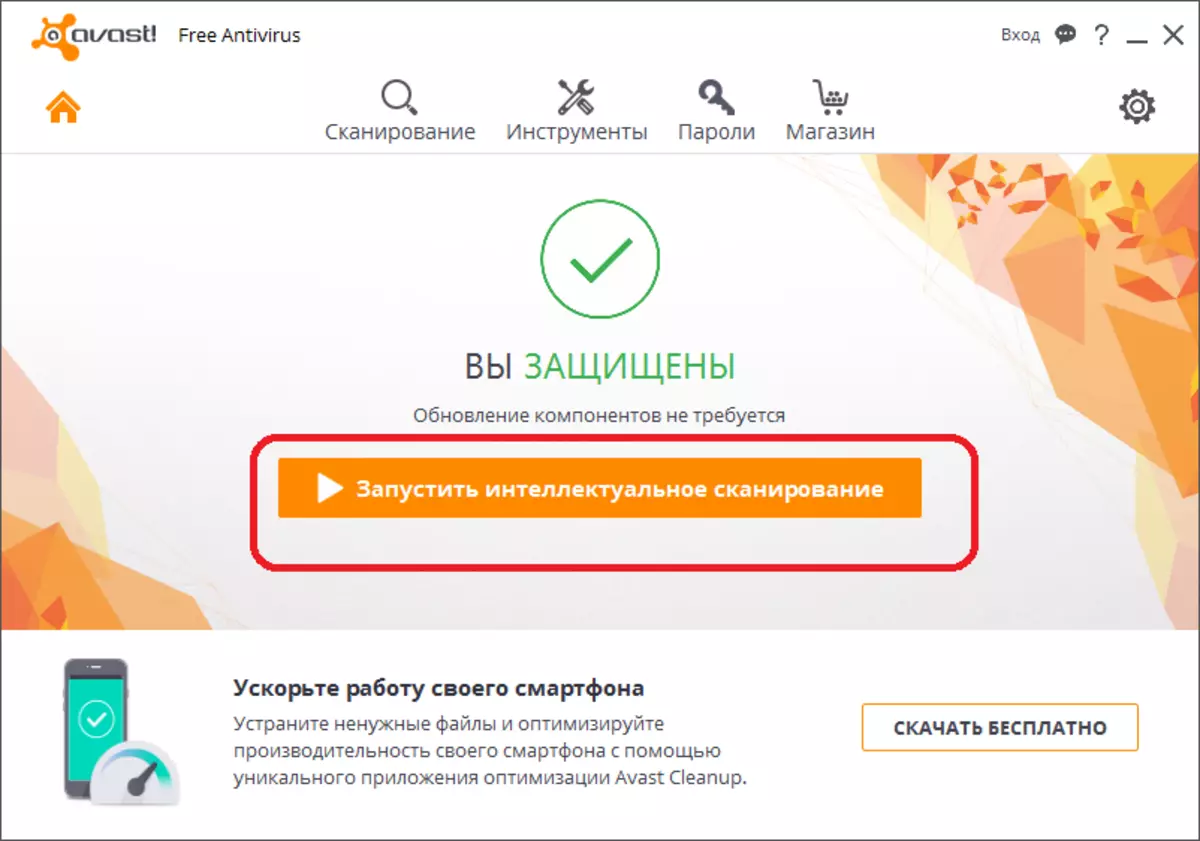
एन्टिभाइरस दर्ता
पहिले, सहयोग मुक्त एन्टिभाइरस एएनआईएस-भाइरस कुनै सर्तहरू बिना 1 महिनाको लागि प्रदान गरिएको थियो। एक महिना पछि, कार्यक्रमको थप स्वतन्त्र प्रयोगको सम्भावना, एन्टिभाइरस इन्टरफेस मार्फत सिधा छोटो दर्ता प्रक्रिया पार गर्नु आवश्यक थियो। यो प्रयोगकर्ता नाम र ईमेल प्रविष्ट गर्न आवश्यक थियो। यसैले, एक व्यक्तिले नि: शुल्क एन्टिभाइरस प्रयोग गर्ने अधिकार प्राप्त गर्यो। यो दर्ता प्रक्रिया वार्षिक दोहोर्याउन आवश्यक थियो।
तर 201 2016 पछि, जगतले यस मुद्दामा यसको स्थान संशोधन गरेको छ। कार्यक्रमको पछिल्लो संस्करणमा, प्रयोगकर्ता पंजीकरण आवश्यक छैन, र उपलब्ध एन्टिभाइरस कुनै पनि अतिरिक्त कार्यहरू बिना अनिश्चितताको रूपमा प्रयोग गर्न सकिन्छ।
जब तपाईं देख्न सक्नुहुन्छ, नि: शुल्क एन्टिभाइरस उपलब्ध स्थापना गर्न नि: शुल्क एन्टिभाइरस स्थापना गर्नु एकदम सरल र सहज छ। विकासकर्ताहरू, यस कार्यक्रमको प्रयोग गर्न चाहने चाहने चाहनाले वार्षिक अनिवार्य पंजीकरणको प्रक्रियाबाट पनि इन्कार गरे, किनकि यो पहिले थियो।
